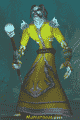Toute commande pour irc peuvent se taper dans n'importe quel channel voir même la fenètre de connexion.
Bon je vais vous recopier le petit tuto qui se trouve sur le site d'une team bien sympa (Les L2F => #lff.et )
Tuto - mIRC + Nnscript
Ce tutorial a pour but "d'initier" les personnes qui n'ont pas encore eu l'occasion d'aller sur IRC (Internet Relay Chat). Je ne vous guiderai que pour configurer mIRC et NNscript en vous laissant le soin de découvrir le reste de leurs possibilités seul. Cela constituera peut-être l'objet d'un prochain dossier.
Pour faire simple, IRC est un protocole de salons de discussion. Tous les chats que vous pouvez connaitre (Caramail, Yahoo, etc.) sont en fait des salons IRC. Grâce à de grosses machines (des serveurs) qui constituent l'architecture du réseau, vous pouvez vous y connecter et converser avec n'importe quelle autre personne connectée au même réseau que vous.
Il existe un grand nombre de réseaux : EFnet, DALnet, Undernet, Gamesnet et celui auquel nous allons nous intéresser plus particulièrement, Quakenet (accessoirement l'un des plus grands de tous si ce n'est le plus grand).
Bien entendu, pour vous connecter sur ce réseau, vous aurez besoin d'un "client" (autrement dit un programme qui s'exécutera sur votre machine pour échanger des données essentielles avec les serveurs). Le plus utilisé de tous est mIRC, cependant il en existe d'autres (notamment BersIRC). Nous ne nous occuperons ici que de mIRC.
1. Installation de mIRC 6.16
Avant de pouvoir l'installer, il vous faut le télécharger ˆˆ Vous trouverez les liens qui vont bien sur la page de téléchargement de NNscript ou bien sur le site officiel de mIRC.
Une fois téléchargé, lancez l'exécutable (j'ose expérer que vous savez comment faire).
NB : par la suite, un point = une fenêtre.
NB n°2 : mIRC est en anglais ˆˆ Il existe des traductions plus ou moins réussies mais il s'agit la plupart du temps de versions bien plus anciennes... (avec les trous de sécurité qui vont avec)
Cliquez sur Next
Cliquez sur Yes pour accepter les clauses du contrat de licence
Dans le champ Destination Folder, choisissez dans quel dossier vous voulez installer le programme puis cliquez sur Install
Cliquez ensuite sur Finish. Ne lancez pas mIRC pour l'instant ! Si vous l'avez déjà fait, ce n'est pas dramatique : il suffit de le fermer.
2. Installation de NNscript 3.81
Vous trouverez l'exécutable qui nous intéresse sur
http://www.nnscript.de dans la section Downloads. Récupérez nnscript381.exe (la version "full") qui pèse environ 757 Ko.
Quand le fichier est téléchargé, exécutez le.
NB : encore une fois, un point = une fenêtre
Vous devez remplir le champ Destination Folder avec le même chemin que pour l'installation de mIRC. Cliquez ensuite sur Install. Une fois l'installation terminée, la fenêtre se ferme automatiquement.
3. Configuration de mIRC
L'installation de mIRC a du placer un raccourci vers son exécutable sur le bureau, lancez le.
Au démarrage de l'application vous profitez d'une magnifique petite fenêtre vous rappelant qui a codé mIRC et qu'il faut être très reconnaissant. Vous l'êtes. Décochez la petite case en bas de la fenêtre pour ne pas avoir à être "reconnaissant" à chaque lancement du programme.
Juste après, le script se charge. Il vous explique qu'il s'agit du premier lancement de l'application et vous invite à le configurer. Cliquez sur Ok.
Une nouvelle fenêtre apparait, estampillée de "NoName script 3.81 settings. Il s'agit là de la fenêtre de configuration du script. Nous y reviendrons par la suite... Cliquez sur Ok.
En haut de la fenêtre, dans la barre d'outils, cliquez sur l'icone figurant un écran plat et un clavier (la deuxième en partant de la gauche)...
Une nouvelle fenêtre s'ouvre, il s'agit là des options de mIRC. Il s'y passe énormément de chose c'est pourquoi nous allons y passer un certain temps.
3.1 Catégorie Connect
Lorsque la fenêtre apparait, votre curseur est automatiquement placé dans le champ Full name. Mettez-y ce que vous voulez (je vous déconseille d'y mettre votre vrai nom, il s'agit d'une information qui sera accessible aux autres utilisateurs de IRC)
Email Address : Vous pouvez aussi y mettre ce que vous voulez...
NB: Pour les utilisateurs de bouncers qui scandent Wrong Password alors que celui-ci est bon, mettez-y votre nom d'utilisateur
Nickname : Il s'agit du pseudonyme qui vous sera attribué sur tout le réseau. Un pseudonyme = une personne, d'où l'utilité de...
Alternative : Mettez-y le pseudonyme qui vous sera attribué si le premier est déjà utilisé. En effet, deux personnes ne peuvent porter le même pseudonyme sur un même réseau IRC.
Invisible mode : Si cette case est cochée, les personnes qui vous ont ajouté dans leur notify list ne vous verront jamais en ligne. C'est la même fonction qu'on retrouve sur ICQ ou bien sur MSN (Apparaitre Hors Ligne). La case est cochée par défaut
New server window : Permet de se connecter à plusieurs réseaux IRC en même temps. Cette fonction était inexistante avant les versions 6.xx de mIRC.
Connect to server : Simple.
3.1.1 Catégorie Servers
IRC Network : Il s'agit d'un filtre vous permettant de trouver plus rapidement le serveur voulu.
IRC Server : Liste des serveurs IRC enregistrés.
NB : cette liste est loin d'être exhaustive.
3.1.2 Catégorie Options
Assurez vous de bien repérer le bouton Perform. Il s'agit de la liste des commandes effectuées lorsque mIRC s'est connecté avec succès à un serveur.
Connect on startup : Permet de vous connecter automatiquement au serveur sélectionné lorsque mIRC est lancé. Cochez-la.
3.1.4 Catégorie IdentD
Enable Identd Server : Utile notamment lorsqu'on utilise un bouncer. A cocher donc.
User ID : Lorsque vous vous servirez d'un bouncer, il faudra y placer votre nom d'utilisateur.
Use ID from email address : Si j'ai un conseil à vous donner concernant cette case c'est de la décocher.
Evitez de toucher aux champs System et Port.
3.2 Catégorie IRC
A moins d'être mortellement anglophobe, je crois que la plupart des options sont nettement compréhensibles. Au pire, aidez vous du traducteur fourni de Google.
Whois on query : Cette option permet de demander les informations correspondantes à votre interlocuteur lorsque celui-ci lance une discussion privée avec vous. Ces informations concernent notamment les salons sur lesquels il est, son statut (disponible ou away) et son temps d'inactivité (idle time). Je vous conseille de la cocher.
Rejoin channel when kicked : L'une des caractéristiques de IRC est de donner le pouvoir aux opérateurs d'un salon de discussion (les administrateurs si vous préférez) de kicker et de bannir d'autres personnes. Le kick consiste à faire uniquement sortir la personne du salon, et ce, par la force. Il pourra rejoindre le salon dès qu'il en aura envie, ce que le ban interdit. A cocher.
Keep channels open : Permet d'empêcher le programme de fermer la fenêtre d'un salon lorsqu'on le quitte (par déconnexion ou kick par exemple). A cocher.
Le bouton Events vous permet de définir où chaque évènement doit être affiché (ou bien s'il doit être masqué).
A ce stade, on peut dire que votre mIRC est "grossièrement" configuré. Il existe bien d'autres choses qui méritent d'être vues mais j'élude de façon à ne pas trop allourdir ce guide.
Nous allons revenir dans la section 3.1 soit Servers où vous allez choisir sur quel serveur vous souhaitez vous connecter. Imaginons que vous voulez aller sur Quakenet... Dans la liste des réseaux IRC (IRC Network), Vous allez choisir Quakenet.
Ensuite, dans IRC Server, vous allez cliquer sur Add (nous allons ajouter les serveurs français et belge).
Dans Description, mettez QuakeNet: FR server. Dans IRC server, mettez euroserv.fr.quakenet.org. Ne touchez pas aux ports et entrez Quakenet dans Group de façon à ce qu'il apparaisse dans les serveurs Quakenet. Cliquez enfin sur Add.
Recommencez pour le serveur belge. Cette fois-ci la description sera QuakeNet: BE server et l'adresse du server irc.be.quakenet.org.
Ceci fait, et une fois retourné à la fenêtre de sélection du serveur, choisissez le serveur français. C'est un premier choix mais il fonctionne généralement tout à fait bien. En cas de problème, passez sur le serveur belge puis, enventuellement, à d'autres.
Validez par Ok pour retournez au programme en soi.
4. Configuration de NNscript
NNscript est ce qu'on appelle un script IRC. Ce "script" permet d'ajouter de nouvelles fonctionnalités à mIRC ou bien de les gérer plus intuitivement (ce qui est généralement plus ou moins bien réussi). NNscript fait partie des meilleurs scripts en la manière et je serais même tenté de dire qu'il s'agit du meilleur. La qualité de réalisation est très au dessus de tout ce qui se fait habituellement dans le domaine... Evidemment ce n'est que mon avis.
Pour accéder au panneau de configuration du script, vous pouvez taper /setup ou bien cliquer sur la troisième icone en partant de la gauche dans la barre d'outils (l'icone figure une feuille cornée et une roue crenélée).
4.2.1 Catégorie Auth settings
La plupart des réseaux IRC fournissent un système d'authentification qui permet d'attribuer des droits aux utilisateurs. Nous allons nous intéresser plus particulièrement à celui de Quakenet qui nécessite un nom d'utilisateur et un mot de passe. Si vous ne disposez pas encore d'un compte, vous pouvez suivre la marche à suivre décrite dans cet article. Sachez qu'il n'est pas nécessaire d'avoir un compte pour se connecter au réseau
Cliquez sur The Q Bot (QuakeNet)
Nickname : Entrez-y non pas votre pseudonyme actuel mais bien celui que vous aviez lorsque vous avez créé votre compte utilisateur (il se peut qu'ils soient identiques).
Password : Entrez-y le mot de passe de votre compte utilisateur.
Je vous conseille, par ailleurs, de cochez les quatre cases qui se situent juste au dessous. La première permet de vous indentifier automatiquement lorsque vous vous connectez au réseau QuakeNet, la seconde permet de retrouver automatiquement votre rang d'opérateur si quelqu'un vous le retire (attention si toutefois il vous retire vos droits, il vous sera alors impossible de retrouver par vous même votre rang), la troisième permet de masquer automatiquement votre IP grâce à un système mis en place par QuakeNet et la dernière désactive la troisième si vous vous connectez à IRC via un bouncer.
Encore une fois, sachez que NNscript est alors très grossièrement configuré. Ce script possède énormément de fonctionnalités que je vous laisse le soin de découvrir par la suite (peut-être un dossier futur là dessus si aucune traduction n'est faite).
Fermez mIRC et relancez-le. Si vous avez tout fait correctement, vous devriez être prêt à discuter au bout de 3 minutes (c'est un maximum) sachant qu'une importante période de lag suit votre connexion.
Prenez patience, se connecter au réseau IRC est relativement long. Il faut parfois d'une à deux minutes pour y parvenir, soyez donc patients.
Voilà deux ou trois petites commandes utiles :
/join #chan key - Permet de rejoindre un salon de discussion. chan désigne le nom du salon et key l'éventuelle clé nécessaire pour y rentrer (par défaut, ne mettez rien). Vous pouvez omettre le # et même utiliser la commande /j comme /join
/nick nickname - Permet de changer de pseudonyme. Remplacez nickname par le pseudonyme souhaité.
/hop - Permet de quitter et de rejoindre aussitôt le salon
Ensuite moi je reste 24h/24 sur votre channel a peter les yeux de gnouns avec mes scripts kikoolol

#Meddlers a besoin de vous

on a besoin de Q